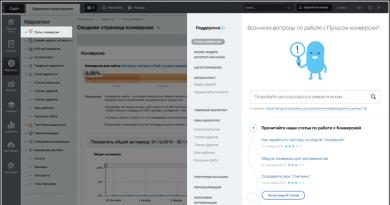Робити роутер ріжеться швидкість інтернету. Чому роутер ріже швидкість Wi-Fi і як її можна підвищити. Налаштування ширини каналу
Бездротова точка доступу Wi-Fi вже давно не є нововведенням, практично в кожній квартирі використовується такий спосіб отримання Інтернету для девайсів. Але іноді відбувається так, що апарат починає працювати некоректно. Одна з найпоширеніших проблем, з якими можуть зіткнутися користувачі, – роутер. Що робити, якщо так відбувається? Спробуємо розібратися у причинах такої несправності, розглянемо шляхи вирішення цієї проблеми.
Інакше цей апарат називається маршрутизатором. Основна функція полягає в роздачі бездротового доступу до Інтернету за допомогою радіозв'язку. Роутери використовують для роботи стандарт зв'язку 802.11. Залежно від моделі робочий діапазон може різнитися, як і швидкість передачі.
Сам апарат представлений невеликим корпусом, приєднаними антенами та блоком живлення для підзарядки пристрою. Дальність дії мережі Wi-Fi залежить від технічних характеристик роутера. Апарати, призначені для домашнього використання, створюють мережу радіусом 10-15 метрів. Джерелом Інтернету є локальна мережа, яка синхронізується з роутером провідним способом.
Технічні характеристики моделі роутера

Якщо ви помітили, що роутер видає низькі експлуатаційні показники, зверніть увагу на технічні характеристики даної моделі. Вказані на коробці теоретично можливі межі швидкості завжди далекі від реальних цифр. Якщо виробник стверджує, що максимальна швидкість дорівнює 150 Мбіт/с, значить на практиці ви отримаєте 20-30 Мбіт/с.
Найважливішими параметрами продуктивності є такі характеристики:
- Потужність передавача. Від цього параметра залежить можливість проходження хвиль через стіни. Роутери зі слабким передавачем зазвичай не дають стійкого сигналу у віддалених кімнатах приміщення.
- Чутливість приймача. Деякі виробники навіть не вказують цей параметр у переліку технічних характеристик моделей роутерів. Важливість цього показника полягає в наступному: при поганому рівні сигналу підключення не перерветься. Найкраще вибирати моделі з параметром чутливості -92, -94, -98.
- Кількість та тип антен. Кількість антен не завжди є показником більшої продуктивності роутера. Якщо коефіцієнт посилення антени дорівнює 5 дБі, а кількість антен не менша за 2, тоді такий роутер може без проблем покрити мережею всю квартиру або одноповерховий будинок.
- Коефіцієнт посилення антени. Чим вище коефіцієнт, тим більше енергії йде в сторони, і менше вгору і вниз.
Швидкість маршрутизації
Швидкість передачі даних по мережі Wi-Fi завжди буде нижчою за провідний спосіб з'єднання. Це з тим, що бездротовий зв'язок менш стабільна, а радіохвилі постійно перекриваються і накладаються друг на друга, створюючи перешкоди. Результатом цього є зниження швидкості передачі.
Заявлена виробником цифра, яка прописується на коробці маршрутизатора дуже далека від практично досяжного рівня швидкості. Теоретично досяжна швидкість визначається ідеальних умовах середовища. Пропускна здатність реального середовища зменшується в рази через наявність різних перешкод та дії інших апаратів. Щоб приблизно визначитися з показником максимально можливої швидкості передачі, необхідно знати параметри роутера. Наведемо приклад: мережа стандарту 802.11n з теоретично можливою швидкістю 150 Мбіт/с дає практичний максимальний показник 50 Мбіт/с.
Причини падіння швидкості при підключенні

Якщо ви помітили, що чим при дротовому підключенні, то роутер з якихось причин уповільнює передачу даних. Є кілька поширених причин, через які роутер ріже швидкість Wi-Fi.
- Програмне забезпечення застаріло. Неактуальна версія прошивки може знижувати продуктивність роутера.
- Налаштування зроблено неправильно. Вибір каналу зв'язку або стандарту мережі залежить від моделі роутера.
- Модель роутера застаріла. Здатність передавача в роутері працювати на високих швидкостях залежить від того, які стандарти зв'язку розрахована модель.
- Модель девайсу застаріла. Така ж ситуація і з апаратною частиною. Якщо ви підключаєте до мережі Wi-Fi ноутбук, який розрахований на стандарт 802.11g, а роутер працює на мережах 802.11n, швидкість передачі даних буде значно знижена.
- Багато підключених апаратів. Якщо ви підключаєте багато девайсів до однієї точки доступу, не дивуйтеся, що швидкість значно знизиться. Особливо сильно швидкість ріжеться при закачуванні торентів.
- Віддаленість роутера. Падіння швидкості у віддалених місцях квартири чи будинку можна пояснити обмеженістю радіусу дії роутера. Вас дивує, чому роутер ріже швидкість? Якщо апарат від підключеного пристрою відокремлюють кілька стін, тоді зниження швидкості – це нормальне явище.
Як перевірити швидкість з'єднання?

Швидкість передачі даних з роутера на всі пристрої вимірюється в Кбіт/с або Мбіт/с. Для вимірювання швидкості можна скористатися спеціальними програмами, які встановлюються на девайс, підключений до мережі Wi-Fi. Альтернативним варіантом є онлайн-сервіси, за допомогою яких можна перевірити швидкість Інтернету.
Якщо ви хочете отримати достовірний результат, тоді перед виміром необхідно відключити від мережі всі інші аксесуари, і правильно виконати налаштування роутера. Для визначення продуктивності роутера спочатку заміряйте швидкість проводового підключення, а потім швидкість мережі Wi-Fi. Перевірити швидкість Інтернету можна за допомогою таких серверів як Speedtest, Speed.yoip та ін.

Правильне вказування параметрів у меню особистого кабінету змінить можливості та продуктивність апарату. Спробуймо розібратися, як виконати налаштування, щоб роутер не різав швидкість. Перерахуємо найбільш значущі для коректної роботи показники:
- Вибір каналу. Усього існує 13 каналів зв'язку, які використовують роутери. Кожен апарат при підключенні бачить кілька роутерів, які перебувають у сусідів. Щоб не було збоїв з'єднання, необхідно вибрати один канал, який найменше використовується сусідніми роутерами.
- Потужність сигналу. У більшості випадків стандартні налаштування передбачають занижену потужність сигналу. Встановіть максимальне значення. Це покращить передачу в тих випадках, якщо ви постійно переміщаєтеся по кімнатах з мобільним девайсом.
- Ширина каналів. У більшості моделей роутерів діапазон частот може змінюватись від 20-40 МГц. Найвищий показник ширини каналу дає значний приріст швидкості лише за умови гарного прийому. Якщо у віддалених кімнатах прийом поганий, то збільшення ширини каналу вам не допоможе. Виберіть у налаштуваннях роутера ширину каналу 20 МГц і заміряйте швидкість, потім те саме проробіть з параметром в 40 МГц. Залишаємо більш стабільний варіант.
- Режим безпеки. Якщо ви використовуєте WEP, WPA або TKIP, тоді автоматично роутер ріже швидкість інтернету до 54 Мбіт/с.
Як збільшити швидкість передачі даних через Wi-Fi?
Насамперед потрібно оновити прошивку роутера. Для цього заходимо на офіційний сайт фірми-виробника вашого обладнання і завантажуємо там останню прошивку. Визначити, яка з них найактуальніша, можна за датою оновлення та порядковим номером.
Наступним етапом буде налаштування роутера. Вибрати потрібні параметри можна через особистий кабінет роутера. На коробці вказана IP-адреса, на яку потрібно зайти, щоб вбити всі необхідні налаштування.
Необхідно правильно вибрати місце для розташування роутера. Враховуйте той факт, що рівномірне розподілення мережі буде лише при встановленні роутера в місце однакової віддаленості від крайніх точок приміщення. Навіть якщо ви зробили всі налаштування правильно, але швидкість передачі низька, зверніть увагу на фіксацію точки доступу та особливості планування. Проходження сигналу через кілька стінок значно знизить швидкість.
Оновлення прошивки роутера перед використанням

Навіщо оновлювати прошивку роутера? Справа в тому, що періодично виробники випускають нове програмне забезпечення для своєї продукції, щоб збільшити продуктивність обладнання, виправити помилки попередніх версій, оптимізувати роботу в сучасних мережах, удосконалити деякі функції.
Оновлення апарату можна виконати самостійно без допомоги фахівців. Для цього необхідно підключити роутер до комп'ютера через кабель, від'єднати з'єднання від провайдера. Протягом всього процесу прошивки роутер повинен знаходитись у включеному стані.
Завантажте актуальну прошивку з офіційного сайту, розпакуйте архів на комп'ютері. Зайдіть в особистий кабінет роутера через свою IP-адресу та знайдіть у меню категорію оновлення. Виберіть файл із прошивкою в меню, після чого розпочнеться процес оновлення. Після завершення завантаження роутер перезапуститься. Встановлення нового програмного забезпечення завершено.
Вибір продуктивного роутера

Найголовнішим фактором при виборі роутера буде його майбутня сфера застосування. Якщо ви вибираєте роутер для домашнього використання, можна обмежитися недорогою моделлю. Зверніть увагу на входи: роутер повинен мати можливість провідного та бездротового підключення.
Обов'язково вивчіть характеристики моделей. Враховуйте такі параметри, як потужність передавача, чутливість антени, кількість антен та їх коефіцієнт посилення. Якщо ви вирішили придбати продуктивний апарат, вибирайте модель, яка працює в частотному діапазоні 2,4 ГГц і 5 ГГц. Ця смуга менш завантажена іншими пристроями, тому швидкість передачі буде більша. Щодо якості роутера потрібно врахувати таке: остерігайтеся дешевих китайських апаратів, вибирайте перевірені часом бренди.
Сумісність пристроїв
Якщо ви помітили, що швидкість передачі даних на деяких з ваших пристроїв нижча, ніж на інших, або підключення не вдається встановити, тоді, швидше за все, має місце апаратний конфлікт.
Іноді відбувається так, що синхронізація викликає проблеми через несумісність пристроїв. Новий сучасний комп'ютер не зможе підключитися до застарілого роутера і навпаки. Проблема полягає в підтримуваних апаратами стандартів та робочих частот. Якщо роутер передає сигнал на частоті 2,4 ГГц, а девайс розрахований на робочу частоту 2,4-5 ГГц, тоді робота може бути некоректною або синхронізація взагалі не буде встановлюватися.
Вирішення апаратного конфлікту лише одне - заміна апаратної частини. Старішу модель передавача або приймача доведеться замінити на нову, більш сучасну.
На закінчення
Перш ніж викидати свій старий роутер, який служив вам вірою та правдою протягом тривалого часу, спробуйте розібратися у причинах падіння швидкості. Можливо, після правильної установки параметрів маршрутизатор перестане різати швидкість, і продуктивність ваших девайсів нормалізується.
Вирішив написати статтю, і висловити свою думку і якісь спостереження щодо роутерів, які не урізають швидкість, і видають по Wi-Fi мережі стабільно 100 Мбіт/с, або ту швидкість, яка заявлена за тарифом інтернет-провайдера. Дуже спірна, неоднозначна та популярна тема. Адже всі, хто обирає собі маршрутизатор, переважно шукає модель, яка не ріже швидкість. Або яка "пробиває стіни". Але це вже з іншої опери 🙂
Передісторія дуже проста. Швидше за все ви самі на своєму досвіді переконалися і побачили, як роутери урізають швидкість. Або десь в інтернеті, можливо, у відгуках до якогось конкретного маршрутизатора прочитали коментар, як якийсь "обдурений" клієнт користувався інтернетом на максимальній (за тарифом провайдера)швидкості, а потім купив цей клятий роутер, налаштували його, і швидкість підключення впала в кілька разів. Можливо, по кабелю від роутера він, як і раніше, отримує практично максимальну швидкість. (наприклад, 100 Мбіт/с), але по Wi-Fi повний жах. Швидкість впала до 50, 20, 10 Мбіт/с або менше.
Саме з такою "проблемою" стикається практично кожен, хто підключає до інтернету свої пристрої через Wi-Fi мережу. Так, швидкість підключення через Wi-Fi роутер падає. Наскільки сильно залежить від багатьох факторів, про які я розповім у цій статті. Не завжди винен лише роутер. І найголовніше, немає такого роутера, який би не різав швидкість Wi-Fi. Просто якісь урізають менше, якісь більше. За різних умов та зовнішніх факторів.
Чому я в заголовку написав саме 100 Мбіт/с? Тому що це найпопулярніший тариф, який найчастіше підключають у містах. Так, буває швидкість за тарифом нижчою. У такому разі ви можете навіть не помітити падіння швидкості після встановлення роутера. Наприклад, якщо у вас провайдер пропонує до 20 Мбіт/с. Але бувають тарифи зі швидкістю до 200 Мбіт/с, 500 Мбіт/с або навіть більше. У такому разі втрати в швидкості підключення до інтернету після встановлення маршрутизатора можуть бути дуже великими. Тут, звичайно ж, багато залежить від роутера, який ви оберете.
Чому швидкість нижча за ту, що заявлена на коробці з роутером і в характеристиках?
Ну чому? Чому на коробці з роутером написано N150, N300, N450, або навіть N600 і вище, а в мене така низька швидкість інтернету? Приблизно від такого питання часто страждають працівники служби підтримки інтернет-магазинів, виробників роутерів, або ні в чому невинні консультанти в магазинах 🙂
Зараз поясню, і вже закриємо тему з цими цифрами, які вказані на коробці, або в характеристиках маршрутизатора. Також багато хто бачить пункт "Швидкість" у властивостях підключення на комп'ютері, або мобільному пристрої, і не розуміють, чому дані так сильно відрізняються.

Кожен маршрутизатор має певний індекс швидкості Wi-Fi мережі. Це один із головних показників та критеріїв при виборі роутера. Якщо розглядати роутери, які працюють лише в діапазоні 2.4 GHz, то там швидкість від 150 Мбіт/с, і начебто до 600 Мбіт/с (4 антени). Якщо розглядати дводіапазонні маршрутизатори з підтримкою частоти 5 GHz, то там швидкість буде вищою.
Так ось, всі ці цифри, до 150Mbps, до 300Mbps, це максимальна теоретично можлива швидкість бездротової мережі, яку може видати даний роутер в ідеальних умовах і тільки в теорії. У якійсь статті я вже писав, що ці цифри не мають жодного відношення до реальної швидкостіоскільки вона залежить від багатьох факторів.
Наприклад: роутер стандарту 802.11n, який може видавати швидкість до 300 Мбіт/с (їх зараз найбільше на ринку)теоретично, насправді може вичавити максимум 100 Мбіт/с. Але це практично неможливо. Я вже не говорю про бюджетні моделі з індексом N150. Там максимум 50 Мбіт/с.
Виходить, якщо у вас тариф 100 Мбіт/с, і ви купили роутер зі швидкістю до 150 Мбіт/с, то максимум, що ви зможете отримати по Wi-Fi, це 50 Мбіт/с.
Не забувайте, що швидкість інтернету насамперед залежить від вашого провайдера. Від тарифу. Тому, перш ніж скаржитися на повільне з'єднання через маршрутизатор, підключіть інтернет (Кабель від провайдера)безпосередньо до комп'ютера та . Тоді ви матимете дані, за якими ви зможете орієнтуватися.
Також швидкість залежить від самого пристрою, який ви підключаєте до Wi-Fi роутера. Від рівня сигналу бездротової мережі, від перешкод, та й у якійсь мірі від налаштувань бездротової мережі.
Чому падає швидкість через Wi-Fi роутер?
Тепер про найважливіше. Чому ж безпосередньо швидкість така, як заявлена провайдером, по кабелю від роутера така ж, або трохи нижче, а по Wi-Fi швидкість просідає. Іноді дуже сильно.
Тут начебто і без складних розглядів все зрозуміло. Кабель є кабель. По ньому наш інтернет строго за призначеним маршрутом "залітає" на пристрої, а не розпорошується по кімнаті, квартирі тощо, як у випадку з Wi-Fi.
Давайте розберемося докладніше, і розглянемо основні чинники, через які просідає швидкість бездротового з'єднання.
- Відкрию вам маленький секрет. Роутер, як невеликий комп'ютер. У ньому є основна платня, процесор, оперативна пам'ять, постійна пам'ять, бездротовий модуль. Як і у випадку з комп'ютером, продуктивність роутера залежить від обсягу пам'яті, продуктивності процесора та якості цих елементів. Чим більше пам'яті, чим потужніший процесор та бездротовий модуль, тим швидше роутер може обробляти дані. А від цього залежить швидкість інтернету і стабільність роботи навіть при навантаженнях. Не рідко буває, що швидкість начебто хороша, але як тільки з'являється навантаження на роутер, вона відразу просідає. Все це через слабке і не дуже якісне залізо, яке найчастіше встановлюють у бюджетні моделі.
- Якщо комп'ютер у нас працює на Windows, то роутер працює на своїй операційній системі. Простіше кажучи – прошивки. І від прошивки так само багато залежить. Якщо програмну частину зроблено погано, навіть потужне залізо не врятує. І якщо прошивка з безліччю помилок, сира і недопрацьована, то через це може страждати швидкість з'єднання. Завжди оновлюйте прошивку на маршрутизаторі. Це не завжди дає позитивний ефект, але буває, що роутер починає працювати краще та швидше. Поновлювати прошивку потрібно!
- Кожен провайдер використовує певний тип підключення до інтернету. Якщо ви самі налаштовували маршрутизатор, то, швидше за все, розумієте про що я. Так ось, Динамічний IP (DHCP) та Статичний IP – це найпростіші та найлегші протоколи. З ними маршрутизатор різатиме швидкість найменше. Якщо підключення PPPoE, то тут вже складніше, роутер витрачатиме свої ресурси для з'єднання за цим протоколом і швидкість просідатиме. А у випадку з PPPTP – швидкість падатиме ще більше.

Отже краще вибирати провайдера, який видає адреси автоматично, або вимагає прописати їх вручну, але без авторизації на ім'я користувача та паролю. - Wi-Fi клієнт. Простіше кажучи, пристрій, який ви підключаєте до роутера. Наприклад, при вимірі швидкості з ноутбука (по Wi-Fi) може бути 15 Мбіт/с, а з телефону – 70 Мбіт/с. Або навпаки. Чому так? Все дуже просто, швидкість обмежується найповільнішим пристроєм у мережі. І якщо роутер дає навіть 100 Мбіт/с, а модуль у ноутбуці чи іншому пристрої має обмеження 24 Мбіт/с (це максимально реальна швидкість для 802.11g)то таку швидкість ми і отримаємо. Застарілий модуль Wi-Fi, відсутність підтримки нових стандартів і технологій, застаріле програмне забезпечення (драйвера) – все це безпосередньо впливає на швидкість підключення до інтернету. І маршрутизатор, як ви розумієте, тут вже ні до чого.
- Інші зовнішні фактори. Наприклад, чим гірший рівень сигналу на вашому пристрої, тим повільнішим може бути підключення. Кожна Wi-Fi мережа працює у певному діапазоні та на певному каналі. І коли цих мереж навколо багато, вони починають перетинатися та заважати один одному. Я додав би сюди ще перешкоди від різних побутових приладів, перешкод у вигляді металу у стінах тощо.
- Налаштування маршрутизатора. З заводу, роутер за замовчуванням налаштований таким чином, щоб забезпечити максимальну сумісність з різними пристроями. Навіть зі старими, яких, можливо, у вас немає. Наприклад, режим роботи мережі виставлено в режим авто (b/g/n) . А ширина каналу 20/40 MHz. Але, якщо у вас немає старих пристроїв, які підтримують лише режим бездротової мережі g, то є сенс перевести роутер у режим n (only n), а ширину каналу 40 MHz.
 Можливо, швидкість Wi-Fi мережі пристойно збільшиться. Всі ці налаштування можна змінити у веб-інтерфейсі роутера, розділ з налаштуваннями бездротової мережі. Я писав про це у статті.
Можливо, швидкість Wi-Fi мережі пристойно збільшиться. Всі ці налаштування можна змінити у веб-інтерфейсі роутера, розділ з налаштуваннями бездротової мережі. Я писав про це у статті.
З причинами розібралися, начебто б нічого не втратив.
Який роутер потрібен для отримання максимальної швидкості Wi-Fi мережі?
Для отримання максимальної швидкості Wi-Fi, нам потрібен сучасний, потужний (а значить, не найдешевший)роутер. Новий пристрій (Ноутбук, ПК з Wi-Fi адаптером, телефон, планшет, телевізор)із сучасним Wi-Fi модулем. І бажано провайдер із протоколом підключення Статичний IP, або Динамічний IP.
Якщо ми говоримо про сучасне, бездротове мережеве обладнання, то зрозуміло, що обов'язково має бути підтримка діапазону 5 GHz і стандарту. Ця підтримка має бути як у роутері, так і в самому пристрої, який ми підключаємо до мережі Wi-Fi. Тобто роутер має бути дводіапазонним. Докладніше можете почитати у статті.

Мало того, що за стандартом 802.11ac швидкість Wi-Fi мережі набагато вища. (максимальна, теоретично можлива до 6.77 Гбіт/с)у порівнянні з найпопулярнішим зараз 802.11n, так ще й у діапазоні 5 GHz (А 802.11ac працює тільки в цьому діапазоні)практично немає перешкод.
Зверніть увагуна швидкість WAN та LAN портів маршрутизатора. У виборі роутера, який якнайменше різатиме швидкість, ми забуваємо про те, що швидкість так само обмежена WAN портом, в який ми підключаємо інтернет. І якщо у нас за тарифом швидкість 200 Мбіт/с, а ми поставили роутер, у якого WAN та LAN порти можуть працювати на швидкості 10/100 Мбіт/с, то зрозуміло, що більше ніж 100 Мбіт/с ми не отримаємо ні за кабелем , ні з Wi-Fi.
Якщо у вас швидкий інтернет більше 100 Мбіт/с, то вам потрібен роутер тільки з гігабітними портами. Це завжди зазначено у характеристиках. Навіть на роутерах із середнього цінового діапазону не завжди встановлені гігабітні (1000 Мбіт/с) порти. Будьте уважні.
Роутери із підтримкою стандарту 802.11ac зараз вже цілком доступні. Є багато моделей на ринку. Єдиний мінус тільки в тому, що покриття Wi-Fi мережі у діапазоні 5 GHz трохи менше, ніж у діапазоні 2.4 GHz. Це справді так, я вже в цьому переконався. Не критично, але сигнал слабший.
Декількаважливих моментів:
- Двохдіапазонні маршрутизатори роздають дві Wi-Fi мережі. На частоті 5 GHz та 2.4 GHz. Так що ті пристрої, які не мають підтримки нового стандарту, будуть підключатися в діапазоні 2.4 GHz. За потреби можна вимкнути непотрібну мережу.
- Якщо ви бажаєте вичавити максимум швидкості через Wi-FI роутер, то не купуйте бюджетні моделі. Чим дорожчий роутер, тим краще залізо в ньому встановлено. А це означає більше продуктивності та швидкості.
- Не забувайте про обмеження на WAN та LAN портах.
- Для досягнення максимальної швидкості оновлюйте прошивку свого маршрутизатора та експериментуйте з налаштуваннями Wi-Fi. Режим роботи, канал, ширина каналу.
- Не забувайте, що швидкість Wi-Fi з'єднання також безпосередньо залежить від якості, продуктивності та характеристик Wi-Fi модуля пристрою, на якому ми заміряємо швидкість. Можете зробити виміри на різних пристроях, і ви переконаєтеся, що швидкість швидше за все буде різною.
Більше порад щодо вибору маршрутизатора ви зможете знайти у статті.
Висновки
Будь-який роутер буде різати швидкість Wi-Fi мережі. Питання лише у тому, наскільки сильно. А ось наскільки просідатиме швидкість, залежить в першу чергу від потужності роутера, підтримки нових стандартів, від параметрів Wi-Fi приймача у пристрої, від провайдера (Тип підключення та швидкість за тарифом), перешкод, рівня сигналу тощо.
Якщо ви тільки вибираєте роутер, то однозначно раджу купувати дводіапазонний. За допомогою нового стандарту 802.11ac. І бажано із гігабітними портами. Швидше за все, ваші нові мобільні пристрої вже підтримують 802.11ac. Якщо все добре працюватиме, то для ПК і навіть ноутбуків можна купити USB-адаптери з підтримкою стандарту ac. Також я б радив не економити на роутері. Краще взяти хорошу, сучасну і потужну модель, яка буде актуальною ще багато років, ніж змінювати роутер через рік, і весь рік плюватися на низьку швидкість.
Зрозуміло, що тут все індивідуальне, і дуже залежить від завдань, з якими повинен справлятися роутер. Але в цій статті ми говоримо про вибір роутера, який зможе забезпечити максимальну продуктивність та мінімальні втрати у швидкості.
Можете залишати питання у коментарях, і ділиться своїми думками щодо цього. Також пишіть, який у вас маршрутизатор, який тариф, і яка швидкість Wi-Fi. Може ви якось змогли прискорити свій Wi-Fi і хочете поділитись корисною порадою.
Тільки одне прохання, не питайте у мене, яку саме модель купити. Вибирати вам. А як вибирати, я писав вище.
Після придбання та встановлення роутера, користувач з подивом виявляє, що швидкість з'єднання з інтернет стає нижче. Тобто, грубо кажучи, роутер ріже швидкість, причому відбувається це - не тільки в бездротовій мережі (Wi-Fi), а навіть у провідній локальній мережі. Припустимо, при з'єднанні з провайдером безпосередньо, швидкість дорівнювала 50 Мбіт/с. Через роутер те саме з'єднання вже доступне на 40 Мегабітах. Але найцікавіше, що обмеження швидкості на роутері не спостерігається, коли він працює з іншим провайдером (з меншою швидкістю, або просто з іншим протоколом). Чому так відбувається, і чи завжди можна цю проблему вирішити – пробуємо розібратися далі.
По перше, Треба відповісти на одне запитання: а чи дійсно роутер знижує швидкість, чи проблема викликана іншими причинами? Ідемо на сайт 2ip.ru/speed/. Натискаємо кнопку «Тестувати».

Примітка:перевірити швидкість роутера, дозволяють інші сервіси, наприклад internet.yandex.ru, або speedtest.net(Тут, необхідно вибирати своє місто).
Якщо, за наявності роутера (з'єднаного з ПК через патч-корд), з'єднання - є, а швидкість - дійсно відрізняється (більш, ніж на 10-20%, при багаторазовому тестуванні), робимо висновок, що «винний» у низькій швидкості - Роутер.
Наскільки падає швидкість через роутер, ви можете оцінити якість роботи IP-TV (якщо воно є у вас). При зниженій швидкості з'єднання картинка може «посмикуватися», завмирати, зображення на 1-2 секунди - взагалі пропадає. У чому причина такого явища?
А їх (тобто причин), може бути кілька.
Зниження швидкості на бездротових з'єднаннях Wi-Fi

Ми повинні розглянути саме цей тип з'єднань, тобто бездротовий. Швидкість самої мережі Wi-Fi, тобто бездротового каналу (між ПК і точкою доступу роутера) може бути недостатня, навіть при використанні «останнього» протоколу 802.11 n. Якщо теоретично, швидкість WiFi роутера обмежена 300 мегабітами, то практично - рідко буває більше 75 Мбіт/с. При підключенні великої кількості пристроїв по Wi-Fi, вони також можуть «заважати» один одному.
Висновок: WiFi роутер ріже швидкість, більше чи менше – практично завжди. А ось, наскільки - залежить від апаратної начинки.
Швидкість маршрутизації
Можна зауважити, що швидкість інтернету через роутер менша або більша, залежно від протоколу провайдера. Більшість роутерів, наприклад, спокійно справляються з DHCP або Static IP, нижчу швидкість - ми спостерігаємо, якщо провайдер використовує VPN-протокол (а "складне" - PPTP). Причина цієї «залежності» – у недостатній швидкості маршрутизації WAN-LAN. Основними факторами тут є: швидкість роботи «заліза», і, також - оптимізація вашої прошивки. Іноді, через роутер менша швидкість якраз із прошивкою «за замовчуванням» (але якщо її «оновити» - все стає на своє місце). Тобто робимо висновок, що «швидкість» залежить і від прошивки.
Але найчастіше, при передачі пакетів WAN-LAN, низька швидкість через роутер – обумовлена недостатньо швидким центральним процесором (з 240 МГц, наприклад – про VPN-протокол, можна забути). Чудес не буває. І все ж, тут слід зазначити, що деякі бренди роутерів - мають прошивку, з якою все ідеально працює на слабкому, з формального погляду, залізі.
Примітка:говорячи про швидкість комутації WAN-LAN, ми сказали, що це поняття включає і комутацію WAN-Wi-Fi. А значення швидкості WAN-LAN-комутації вимірюється - так само, в Мегабітах/с.
Швидкість інтернету через роутер, у будь-якому випадку, не може бути більшою, ніж швидкість WAN-LAN-комутації (яка тестується на заданому протоколі та в конкретній моделі роутера).
Результат тестів для більшості поширених моделей – розміщено на сайті www.smallnetbuilder.com(Вкладка сайту LAN-WAN -> Router Charts).

Число одночасно відкритих з'єднань
Навіть якщо до роутера підключено лише один ПК або ноутбук, низька швидкість інтернету через роутер може бути обумовлена занадто великою кількістю з'єднань. Справа в тому, що будь-яка програма, будь-який процес (навіть прихований), може створити з'єднання. І не одне, а кілька.
Вирішити проблему – легко.Припустимо, в u-Torrent - заходимо до «налаштувань»:

У параметрах «Швидкість»,бачимо число одночасно створюваних з'єднань. Цей параметр можна змінювати.
Запитання:а чому без роутера – все працювало правильно?
Відповідь:річ у тому, що з іншого боку, у провайдера - теж свій роутер. Тільки - інший (може бути Циско, і щось подібне), тобто швидше. У таких маршрутизаторах – зовсім інші процесори. Їхня пропускна здатність, теж, інша.
Максимальне число з'єднань зробили більше – і впала швидкість інтернету через роутер (тоді як, без роутера, ефект – непомітний). Для різних моделей роутерів цей параметр (100 або 200) буде своїм. Чим швидше процесор у пристрої (і чим краще прошивка) - тим більше з'єднань можна відкрити без зниження швидкості.
Поради
Якщо ви виявили, що зниження швидкості Інтернет-з'єднань пов'язане з вашим роутером, тоді, що в цьому випадку робити? Наприклад, як збільшити швидкість через роутер, якщо вона - недостатня, навіть при невеликій кількості з'єднань?
Такий варіант, як заміна роутера, ми не розглядаємо. Краще згадати, що маленька швидкість через роутер – обумовлена не лише низькою швидкістю встановленого у ньому заліза. Але й – іншими факторами (наприклад – прошивкою).
Мабуть, оновлення прошивки (до більш «нової» версії) – один із добрих варіантів вирішення багатьох проблем. Кожна нова версія фірмового забезпечення, частіше – більш «швидка». На питання, як збільшити швидкість роутера ми відповідаємо: оновіть прошивку. Краще, при цьому ознайомитися з відгуками, адже «найнова» - може бути «бета-версією», з відсутністю необхідної стабільності.
Порада номер два.Якщо потрібно, і є така можливість – змініть провайдера. З протоколом DHCP, або PPPoE (на статичній IP-адресі), непогано працює навіть найстародавніше обладнання. Нарікають, що впала швидкість через роутер, коли провайдер почав працювати за VPN. Тут немає нічого дивного - і, від чогось (роутера, або послуг провайдера) - у цьому випадку доведеться відмовлятися.
Окремо треба сказати про Wi-Fi.Припустимо, на невеликій відстані від точки доступу швидкість одна, а при видаленні - знижується. Це цілком очікувано.
Зі зростанням відстані, інтенсивність хвилі - знижується, до того ж, пропорційно квадрату відстані. Додайте до цього ще відображення від «провідних» поверхонь, і дифракцію на металевих ґратах у стінах – ось відповідь на питання, чому через роутер швидкість менша у разі бездротового з'єднання.
Іноді, має сенс переключити точку доступу більш повільний протокол (наприклад, на 802.11 g). Що - додатково розвантажує процесор у разі великої кількості з'єднань. Міняти що-небудь в налаштуваннях мобільних пристроїв, при цьому - не потрібно (як обмежити швидкість на роутері - дивіться в інструкції з налаштування, найчастіше це основний блок Wi-Fi - параметрів):

Ну а режим шифрування ( WPA, WPA2) - знижує швидкість «сам собою».
Чому роутер ріже швидкість?Тому що він – недостатньо швидкий, але – щодо тих умов, у яких має працювати.
Методи щодо «покращення» діляться на два класи. Або ми змінюємо «умови» (кількість відкритих з'єднань, або - що більш важливо - протокол зв'язку з провайдером). Це – один клас. Або – міняємо прошивку.
Просте налаштування швидкості роутера - зміна деяких параметрів, що впливають на швидкість роботи. Наприклад, якщо з'єднання - DHCP, то рекомендується задавати у явній формі адреси DNS:

Саме цю пораду наводять на форумах найчастіше. Як підвищити швидкість роутера, змінюючи параметри менш значущі, потрібно розглядати для кожної моделі окремо.
Давайте розберемося, чому різко зменшується швидкість Інтернету і як її можна збільшити. На жаль, на це запитання жоден фахівець не може дати однозначної відповіді. Справа в тому, що на швидкість передачі даних по мережі впливає безліч факторів.
Всі причини можна розділити на дві групи: залежні і не залежні від вас. Перші ви можете виправити самостійно, для вирішення других – слід викликати спеціаліста. Давайте розглянемо основні причини, через які виникають проблеми під час користування Інтернетом?
Причини, що залежать від вас
Усі причини, на які ви можете вплинути та усунути їх самостійно, зводяться до встановлення програм, правильного їх настроювання, пошуку вірусів та перевірки роутера.
Віруси, антивіруси та фаєрволи
Одна з найбільш популярних проблем - це потрапляння вірусу в комп'ютер. Існує безліч програм, що дозволяють повністю відстежувати ваші дії: переходи, введення паролів, зчитування особистої інформації та інше. Тому швидкість Інтернету може впасти до нуля, якщо вірус не видалити, гальмувати може і комп'ютер в цілому.
Алгоритм вирішення цієї проблеми:
- встановити антивірусну програму;
- просканувати комп'ютер на наявність загроз;
- усі виявлені віруси – видалити;
- налаштувати програму, щоб працювала постійно і дозволяла вірусам потрапляти у ваш комп'ютер.
Часто причиною повільного завантаження трафіку з мережі стає антивірус, а також його міжмережевий екран.
Програма та фаєрволи перевіряють інформацію відразу ж, як тільки вона надходить у комп'ютер. Звичайно, це негативно позначається на швидкості інформації, що завантажується, і роботі системи в цілому.

Для діагностики необхідно:
- відключити антивірусну програму та всі фаєрволи;
- трохи почекати, щоб усі процеси точно зупинилися;
- перевірити швидкість завантаження Інтернету.
Результат оцінки:
- якщо швидкість не змінилася – шукати іншу причину;
- якщо швидкість збільшилася – оновити програму чи інший антивірус.
Операційна система
У деяких випадках роботу мережі Інтернет гальмує операційна система. Особливо це стосується власників пристроїв, на яких встановлені різні складання операційних систем, оскільки в більшості випадків вони неякісні. Така система однозначно впливатиме на швидкість передачі трафіку з мережі.
Відео: низька швидкість Інтернету. Причини та діагностика
Обмеження роутера
Можливо, роутер, яким ви користуєтеся, не призначений для високошвидкісної передачі (зазвичай це пишуть на коробці). Якщо ж у вас бездротовий роутер, перевірте його налаштування - цілком можливо, що вашим Інтернетом користується хтось ще через wifi (вайфай), знижуючи швидкість при завантаженні сторінок.
У першому випадку усунення несправностей з мережею можливе лише за допомогою купівлі нового, швидкісного роутера. Якщо вашим Інтернетом користуються сусіди, поставте пароль на wifi.
Мережева карта
Незалежно від того, чи визначається мережева карта в системі, чи ні, вона може бути несправною. Тоді Інтернет починає гальмувати та повільно вантажитися.
Якщо ви користувач DSL, вам дана інформація навряд чи стане в нагоді. Дуже часто буває, що мережна карта підключена, визначаться системою, але гальмує швидкість Інтернету.
Для перевірки необхідно підключитися до іншого комп'ютера, і вже на ньому виміряти швидкість. Якщо вона відповідає вашому тарифному плану, то причина у мережній карті.

Шляхи вирішення:
- для комп'ютера – можна замінити карту, купивши нову;
- для ноутбука – придбати зовнішню карту USB.
Ще можна встановити режим 10Мбіт/с, Full Duplex:
- зайти в налаштування мережевої картки;
- перейти до вкладки Додатково;
- вибрати розділ Connection Type або Speed&Duplex.
Це забезпечить вам стабільну швидкість, але не усуне причину, тому обов'язково потрібно викликати фахівця.
Чому впала швидкість Інтернету через роутер?
Іноді буває так, що за договором з інтернет-провайдером швидкість має бути одна, а насправді вона значно нижча. На швидкість роутера впливає насамперед кількість діючих точок доступу до вайфаю. Якщо їх занадто багато, то швидкість стає значно меншою.

Розглянемо можливі причини падіння швидкості:
- провайдер має деякі обмеження щодо трафіку;
- тарифний план може несподівано для самих користувачів змінитись;
- перезавантаженість мережі, частіше проявляється у вечірній та нічний час доби. Вирішити цю проблему можна одним способом – перезавантажити роутер. Якщо швидкість низька навіть вдень, телефонуйте оператору;
- пристрою потрібно перепрошивка. Зазвичай роутер починає глючити, якщо ним користуються, тривалий проміжок часу. Перепрошивка пристрою найчастіше виправляє всім проблеми з Інтернетом;
- неполадки станції. Зателефонуйте оператору, повідомте про проблему, залиште заявку і дізнайтеся, коли виправлять неполадки;
- неполадки із комунікаційними мережами. В даному випадку, найкращим рішенням буде зателефонувати до компанії та повідомити про низьку швидкість Інтернету.
- Там вам повинні повідомити, чому впала швидкість передачі трафіку. Якщо ж такі проблеми тільки у вас, компанія має надіслати майстра, який усуне проблему;
компанія почала працювати за новим протоколом VPN. Тоді доведеться змінювати інтернет-провайдера, адже цей протокол не передбачає стабільності у постачанні трафіку. Це означає, що швидкість мережі залежатиме виключно від часу доби. Більше того, як правило, кількість точок доступу до мережі за такого протоколу значно перевищує норми допустимого, що значно позначається на швидкості.
На жаль, є причини, з якими користувач мережі Інтернет нічого не може вдіяти. Доводиться лише чекати, коли проблему виправить компанія-провайдер. Нижче описані найпоширеніші проблеми, які впливають швидкість Інтернету, але які неможливо вирішити самостійно.
Проблеми на лінії
Негода за вікном (вітер, сніг, гроза) можуть пошкодити кабель передачі трафіку і спричинити слабку швидкість Інтернету або його відсутність повністю.
У цьому випадку залишається тільки чекати, коли фахівці компанії полагодять кабелю. Для більш точних відомостей звертайтесь до компанії провайдерів.
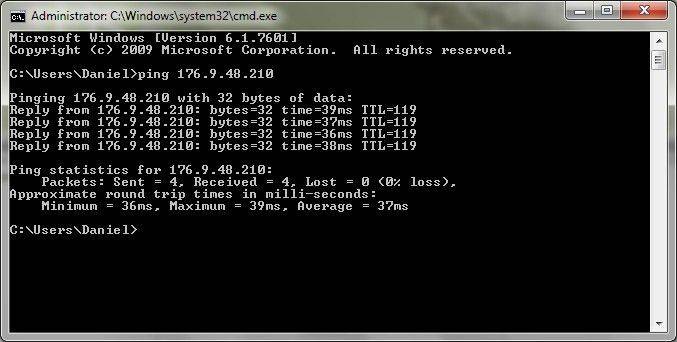
Щоб перевірити швидкість інтернет-з'єднання:
- зайдіть у командний рядок;
- виберіть команду пінг;
- поставте в рядку пінг до шлюзу, наприклад, ping 11.9.0.2 -t -l 1500, де 11.9.0.2 – число вашого шлюзу;
- якщо зі з'єднанням дійсно проблеми, ви побачите напис «Перевищений інтервал очікування для цього запиту».
Вплив типу підключення
Існує три типи підключення до мережі Інтернет:
- кабельне;
- комутоване;
Слід пам'ятати, що кабельне підключення завжди швидше передаватиме дані по мережі, ніж інші два види. До того ж, якість телефонних ліній впливає на швидкість Інтернету. Залежно від місця проживання швидкість підключення до мережі може суттєво відрізнятись.

Зовнішні фактори
Багатьох цікавить, чому ввечері падає швидкість Інтернету, відповідь у перезавантаженості мережі, тому що ввечері більше користувачів дивляться фільми та грають у ігри. Це стає причиною зниження швидкості. Якщо ви стикаєтеся з проблемою в цей час, а вдень все нормально, тоді, швидше за все, це і є ваша причина. Зателефонуйте інтернет-провайдеру та повідомте про проблему, можливо, вам посилять сигнал.
Тестуємо швидкість Інтернету
Щоб перевірити, наскільки швидко працює з'єднання з Інтернетом, слід:
- ввести в пошуковий рядок "Протестувати швидкість Інтернету";
- перше ж посилання найчастіше виявляється придатною для якісної перевірки швидкості;
- на циферблаті з'явиться точна цифра, що означає швидкість передачі Мб/с.

Якщо ви хочете мати безперебійний доступ до Інтернету, уважно прочитайте такі рекомендації, які допоможуть зробити швидкість максимально швидкою:
- Виберіть надійний браузер, який забезпечить хорошу швидкість обробки трафіку. Хорошим браузером для роботи в Інтернеті вважається Google Chrome;
- вимкніть у браузері рекламу. Для її відображення витрачається дуже багато трафіку, через це сторінки завантажуються повільніше;
- встановіть хорошу програму-антивірусник. Він «перехоплюватиме» всі віруси на льоту та знищуватиме їх. Це значно підвищить швидкість передачі даних через мережу;
- не забувайте справно платити за Інтернет, інакше провайдер позбавить доступу до мережі зовсім.
Вирішити проблему з повільним з'єднанням цілком можливо самостійно, для цього варто виявити існуючу проблему і знайти способи її вирішення. У такому разі Інтернет знову радуватиме швидкістю та новими можливостями!
>У сучасному світі досить складно уявити життя без бездротових технологій. І це не дивно, адже ми швидко звикаємо до хорошого. Вже сьогодні практично в кожному будинку є точка доступу, за допомогою якої створюються бездротові домашні мережі. Проте будь-яка медаль має зворотний бік. І в цій статті ми поговоримо про те, чому нерідко роутер ріже швидкість інтернету по Wi-Fi і кабелю.
Трохи про роутерів
Чи залежить швидкість інтернету від Wi-Fi роутера? Звісно, залежить. Для початку ви повинні розуміти, що існує безліч різних моделей роутерів, як брендових, так і маловідомих виробників. Відрізняються такі пристрої як якістю складання, рівнем сигналу і зовнішнім виглядом, а й комплектуючими, що використовуються. А від цього залежить швидкість передачі даних. Тому один із важливих факторів у пошуках рішення, чому роутером ріжеться швидкість інтернету по Wi-Fi, – якість комплектуючих пристрою.

Справа в тому, що сам маршрутизатор – це міні-комп'ютер. Як ви знаєте, продуктивність ПК залежить від процесора, відеокарти, оперативної пам'яті та інших компонентів. Так само і з точками доступу – у них використовується оперативна пам'ять, процесор для обробки сигналів, а все це встановлено у материнську плату. Плюс до цього для роботи з мережею використовуються мережні адаптери, від яких залежить пропускна здатність.
Якщо ви помітили, що впала швидкість інтернету через роутер, то проблема саме у комплектуючих.
Тобто якщо провайдер дає, наприклад, 100 Мбіт/с, а через маршрутизатор ви отримуєте тільки 50 Мбіт/с, то проблема в самому маршрутизаторі. Пізніше ми повернемося до цієї теми і розглянемо, як правильно вибрати точку доступу.
Якщо говорити про бездротове з'єднання, то невелика швидкість через Wi-Fi роутер буде знову ж таки через те, що використовується слабкий радіомодуль. Взагалі адаптери Wi-Fi мають різні стандарти, можуть працювати на різних частотах і таке інше. Все це впливає на їхню пропускну здатність.
Крім усього перерахованого, на бездротове з'єднання впливає рівень сигналу – чим він слабший (читайте: що далі ви перебуваєте від точки доступу), то повільніше буде з'єднання. Але давайте про все по порядку.
Стандарти Wi-Fi
Для початку, щоб зрозуміти, чому роутер урізає швидкість Wi-Fi, давайте розглянемо, які бувають стандарти цього бездротового зв'язку:
- 11b – досить старий режим. При ньому пропускна спроможність досягає 11Мбіт/с. Працює стандарт на частоті 2,4 ГГц. На сьогоднішній день він практично не використовується. Зустріти його можна лише на старих ноутбуках та перших смартфонах з Wi-Fi модулями.
- 11g - це теж старий режим зв'язку, але все ж таки зустрічається частіше. Як правило, саме такими модулями оснащені бюджетні смартфони та застарілі ноутбуки. Незважаючи на те, що працює цей режим на тій же частоті 2,4 ГГц, швидкість передачі даних досягає 54 Мбіт/с.
- 11n – це новий стандарт. Такими модулями оснащена переважна більшість сучасних точок доступу, ноутбуків та смартфонів від середньої цінової категорії до флагманських моделей. Цей режим універсальний – деякі адаптери працюють на частоті 5 ГГц, але більшість пристроїв, що є у вільному доступі, все ж таки використовують 2,4 ГГц. У цьому швидкість сягає 600 Мбіт/с.
З усього цього можна зробити висновок, що якщо швидкість інтернету через роутер менша, ніж безпосередньо, причина якраз у використовуваному Wi-Fi адаптері. 
Кабельне з'єднання
І при кабельному з'єднанні пояснення, чому роутер ріже швидкість інтернету кабелем, може бути в адаптері, який використовується в маршрутизаторі. Як і бездротових технологіях, кабельний зв'язок має стандарти. Ось два, які використовуються на даний момент:
- 3u - Fast Ethernet (швидкий інтернет). З'єднання такого адаптера обмежується показником 100 Мбіт/с. Як правило, у переважній більшості випадків на комп'ютерах та ноутбуках використовуються саме такі мережні карти.
- 3z - Gigabit Ethernet (гігабітний інтернет). Пропускна здатність таких адаптерів може досягати 1 Гігабіту/с, що досить багато, оскільки переважна більшість провайдерів не надає таку швидкість.
Коли ми говоримо про мережеві карти, йдеться не тільки про комп'ютери. Справа в тому, що мережні карти використовуються і в маршрутизаторах. Тому швидкість передачі безпосередньо залежить від використовуваної мережевої карти. Звичайно, інших причин, через які роутер не видає повну швидкість, може бути чимало: багато залежить від налаштування точки доступу, від її функціоналу, прошивки, ревізії (комплектуючих) тощо. 
Інші причини втрати швидкості
Відповідь на питання, чи втрачається швидкість інтернету через роутер, залежить від того, який маршрутизатор використовується. Вище ми вже розглянули деякі причини. Але це далеко не всі фактори, що впливають на пропускну здатність. Дуже важливою є кількість одночасних підключень.
Справа в тому, що система так улаштована, що при одночасному підключенні декількох пристроїв маршрутизатор рівномірно розподіляє доступ між усіма абонентами. Це означає, що весь трафік поділяється на кількість підключених пристроїв.
Багато визначає правильність налаштувань. Тоді як налаштувати роутер, щоби не різав швидкість? Кабельне з'єднання не налаштовується. А ось при бездротовому зв'язку для більшості моделей маршрутизаторів можна вибрати стандарт роботи Wi-Fi. Тобто вам просто потрібно вибрати найшвидший режим (802.11n чи ac – якщо підтримується).
Крім цього, необхідно проаналізувати завантаженість каналів і вибрати той, що завантажений менше за інші. У розділі «Розширені налаштування» слід вибрати «Потужність передавача» (якщо ця функція є). Встановлюємо потужність на 100% (або максимальну). Інших варіантів налаштувань, які збільшать швидкість передачі, немає.
Як вибрати маршрутизатор

Розберемося, чи всі роутери ріжуть швидкість. Ні, і цілком можна вибрати такий маршрутизатор, який повністю відповідатиме вашим вимогам, маючи високу пропускну здатність.
Головне – уважно вивчити технічні характеристики пристрою. На коробці завжди описана пропускна здатність кабелю. А для Wi-Fi слід звернути увагу на стандарт бездротового з'єднання: точки доступу, що підтримують стандарт 802.11n, зазвичай мають пропускну здатність від 150-600 Мбіт/с (це вказано в ТТХ).
Звичайно, ви повинні розуміти, що чим дешевше пристрій, тим нижча його якість, і тим більшим буде падіння швидкості інтернету через роутер. Тому відразу можна звернути увагу на дорожчі моделі. Наприклад, маршрутизатор TP-LINK Archer C2 або Asus RT-AC1200G+. У їх характеристиках обов'язково буде описано пропускну здатність.

Отже, відповідь на питання, який роутер не знижує швидкість інтернету: будь-яка, яка за своїми характеристиками перевищує показники вашої мережі. Коли провайдер надає вам кабельний інтернет, пропускна здатність якого 100 Мбіт/с, вам потрібно вибирати маршрутизатор із пропускною здатністю 150 Мбіт/с по кабелю та з Wi-Fi зв'язком стандарту 802.11n як мінімум.
При цьому ви повинні розуміти, що роутер, який не ріже швидкість Wi-Fi, буде коштувати досить дорого. Крім того, модуль Wi-Fi на самому комп'ютері також повинен мати високу пропускну здатність.